Als u een voicemailservice hebt ingesteld om de tijden te dekken waarop u geen telefoongesprekken kunt aannemen, moet u wellicht weten hoe u de voicemailberichten kunt verwijderen.
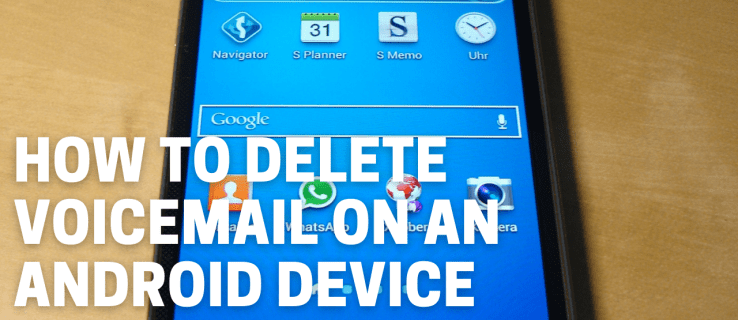
In dit artikel bespreken we de eenvoudigste manier om voicemailberichten van uw Android-telefoon te verwijderen. Bovendien bevatten onze veelgestelde vragen manieren om corrupte of per ongeluk verwijderde berichten te herstellen.
Hoe voicemails op Android te verwijderen?
Een voicemail of meerdere voicemails op uw telefoon verwijderen:
- Start de voicemail-app.

- Klik onderaan op 'Voicemail'.
- Selecteer een voicemail en vervolgens het menu met drie stippen.

- Selecteer "Verwijderen"
 .
.- Om meerdere voicemails te verwijderen, houdt u het eerste voicemailbericht ingedrukt en vervolgens op 'Meer items'.
- Selecteer "Verwijderen" en vink vervolgens het vakje "Ik begrijp het" > "Verwijderen" aan.
Hoe toegang krijgen tot voicemail op Android?
De eenvoudigste manier om uw voicemail te beluisteren, is door uw mailbox te bellen. Kies uw mobiele nummer vanaf uw telefoon of gebruik snelkiestoegang:
- Open de telefoon-app door op het telefoonpictogram te klikken.

- Houd "1" ingedrukt. Het aantal kan verschillen, afhankelijk van uw mobiele provider.

- Toets uw voicemailwachtwoord in als daarom wordt gevraagd.
- Uw voicemailberichten zouden kort daarna moeten worden afgespeeld.
Of om ze op te halen met de gratis voicemail-app met directe toegang, Visual Voicemail:
- Eenmaal ingeschakeld, start u Visual Voicemail.

- U krijgt een lijst met uw voicemailberichten te zien, dus selecteer een bericht om naar te luisteren.
Aanvullende veelgestelde vragen
Hoe speel ik een voicemail opnieuw af?
De stappen om voicemails van uw Android-telefoon opnieuw af te spelen, zijn meestal als volgt:
1. Open de telefoon-app door op het telefoonpictogram te klikken.

2. Selecteer onderaan het scherm het toetsenblok van de telefoon.
3. Bel uw voicemail door het nummer te kiezen met het toetsenblok of houd "1" ingedrukt.

4. Als u een toegangscode heeft om toegang te krijgen tot uw voicemail, wordt u nu gevraagd deze in te voeren in het toetsenblok.
· De volgende nummers variëren.
5. Druk op uw toetsenblok op "1" om naar uw berichten te luisteren, het meest recente bericht moet eerst worden afgespeeld.
6. Nadat het bericht is afgespeeld, krijgt u enkele opties voor wat u met het bericht kunt doen, b.v. verwijderen of opslaan, enz., samen met het corresponderende nummer om in te drukken.
7. Druk op de toets op het toetsenblok die de optie voor het herhalen van berichten vertegenwoordigt.
8. Beëindig het gesprek om het voicemailsysteem te verlaten.
Hoe schakel ik voicemail uit op Android?
Uw voicemailservice wordt meestal beheerd door uw mobiele provider, daarom is de meest betrouwbare manier om uw voicemail uit te schakelen, door hun ondersteuningsteam te vragen deze uit te schakelen:
1. Start uw telefoon-app om toegang te krijgen tot het toetsenblok van uw telefoon.

2. Kies het ondersteuningsnummer van uw provider. Dit kan worden verkregen via hun officiële website.
3. Luister naar de instructies en voer het nummer in om met een vertegenwoordiger te spreken.
· Houd de beveiligingsgegevens van uw account bij de hand, b.v. accountwachtwoord, aangezien de vertegenwoordiger uw antwoorden zal gebruiken om uw identiteit te bevestigen.
4. Verzoek om uw voicemailservice uit te schakelen. Zodra de vertegenwoordiger of het geautomatiseerde bericht bevestigt dat dit is gebeurd, kunt u ophangen.
U kunt ook proberen het doorschakelen van oproepen uit te schakelen, hoewel uw specifieke provider of telefoonmodel dit mogelijk niet toestaat:
1. Start de telefoon-app.

2. Selecteer het menupictogram, dit is meestal het pictogram met drie stippen in de rechterbovenhoek.

3. Selecteer 'Instellingen' en zoek en selecteer vervolgens de optie voor het doorschakelen of doorschakelen. Mogelijk te vinden onder 'Meer instellingen' of 'Geavanceerd'.
· Het is waarschijnlijk dat uw telefoon het uitschakelen van doorschakelen niet ondersteunt als u de optie niet kunt vinden.

4. Eenmaal geselecteerd, zou u opties moeten krijgen die vergelijkbaar zijn met deze:
· Altijd vooruit.
· Doorsturen bij bezet.
· Doorsturen bij onbeantwoord.
· Doorsturen wanneer onbereikbaar.
5. Selecteer de juiste.
6. Om uw optie uit te schakelen, selecteert u "Uitschakelen".
Of je kunt je mailbox gewoon vol laten lopen:
1. Schakel de vliegtuigmodus in op uw telefoon, zodat oproepen automatisch worden doorgeschakeld naar uw voicemail.
2. Gebruik een andere telefoon of een online dienst om uw nummer te bellen.
3. Spreek een bericht in op uw voicemail.
4. Hang op en herhaal het proces totdat je hoort dat de mailbox vol is.
Deze optie is een beetje vervelend en tijdrovend, maar het bereikt het doel.
Welk nummer druk je om een voicemail te verwijderen?
Het nummer waarop u drukt om een voicemail te verwijderen, is afhankelijk van uw mobiele provider. Om het nummer te bevestigen, gaat u naar de voicemail en luistert u naar het geautomatiseerde bericht.
Hoe blokkeer ik voicemail op Android?
Om te voorkomen dat iemand een voicemail achterlaat op uw telefoon:
1. Start de spraakapp.
2. Selecteer onderaan "Voicemail".
3. Open en selecteer het voicemailbericht voor het contact dat u wilt blokkeren.
4. Selecteer "Blokkeren" en klik vervolgens op het menu met drie stippen.
5. Selecteer "Blok (nummer)" en vervolgens "Blok".
Om een eerder geblokkeerd nummer te deblokkeren als je hun voicemailbericht nog hebt:
1. Start de spraakapp.
2. Selecteer onderaan "Voicemail".
3. Open en selecteer het voicemailbericht voor het contact dat u wilt deblokkeren.
4. Klik op het menu met drie stippen, vervolgens op "Deblokkeren (nummer)" en vervolgens op "Deblokkeren".
Hoe maak ik mijn voicemail leeg?
Om al uw voicemails van uw Android-telefoon te verwijderen:
1. Start uw spraakapp.
2. Selecteer onderaan "Voicemail".
3. Selecteer het menu met drie stippen.
4. Om meerdere voicemails te verwijderen, selecteert u de eerste voicemail, houdt u deze ingedrukt en klikt u op "Meer items".
5. Selecteer "Verwijderen" en vink vervolgens het vakje "Ik begrijp het" > "Verwijderen" aan.
Waarom kan ik geen voicemails verwijderen?
Zoals bij de meeste technologie en toepassingen, is het normaal dat u af en toe glitches ervaart. We kunnen misschien niet de oorzaak achterhalen waarom u uw voicemailberichten niet kunt verwijderen, maar hier zijn drie dingen die u via uw Android-telefoon kunt proberen om het probleem op te lossen:
Probeer uw telefoon opnieuw op te starten
Allerlei grappige problemen kunnen optreden wanneer uw telefoon al een tijdje niet opnieuw is opgestart. Door opnieuw op te starten, kan uw telefoon worden gewist en eventuele problemen worden opgelost. Dus probeer het minstens vijf minuten uit te schakelen en kijk of het probleem is opgelost.
Probeer de voicemailtoepassingen op te schonen
De oorzaak kan liggen bij de telefoon of de voicemailtoepassing. Om de app-gegevens van de telefoon te wissen:
1. Navigeer vanuit het startscherm naar 'Instellingen'.

2. Selecteer "Algemeen" > "Apps".

3. Zoek en selecteer uw voicemail-app.

4. Selecteer "Opslag" > "Cache wissen" en vervolgens "Gegevens wissen". Bevestig om alles voor beide opties te verwijderen.

5. Navigeer terug naar de voicemail-app.
· Aangezien alle gegevens zijn verwijderd, zult u de volgende keer dat u de app start, merken dat deze schermen en opties weergeeft alsof deze voor de eerste keer worden geopend.
6. Probeer nu opnieuw uw voicemails te verwijderen.
Als het probleem op dit moment nog steeds aanwezig is:
Probeer uw telefoon terug te zetten naar de fabrieksinstellingen
Het probleem kan het gevolg zijn van een virus of softwarefout op uw telefoon. Voordat u uw telefoon terugzet naar de fabrieksinstellingen, maakt u een back-up van alle informatie die erop is opgeslagen op een ander apparaat, zodat u deze na de reset weer op uw telefoon kunt terugzetten.
Als het probleem bij uw telefoon ligt, heeft de fabrieksreset een goede kans om het op te lossen. Als dit niet het geval is, neem dan contact op met uw mobiele serviceprovider om wat probleemoplossing uit te voeren om het probleem van hun kant op te lossen.
Hoe verwijder ik voicemails op Android zonder ernaar te luisteren?
Om voicemails te verwijderen zonder ernaar te luisteren met de Visual Voicemail-app:
1. Start Visuele Voicemail.

2. Selecteer een voicemailbericht.
3. Om het bericht permanent te verwijderen, klikt u op het prullenbakpictogram, ofwel onder de voicemailgegevens of in de rechterbovenhoek.
· De pictogrammen en lay-out kunnen enigszins verschillen, afhankelijk van het model van de telefoon en uw mobiele provider.
4. Selecteer voor Sprint het menu met drie stippen in de rechterbovenhoek en vervolgens "Verwijderen".
5. Als u een bevestigingspop-upbericht ontvangt, selecteert u "Ok" of "Verwijderen".
6. U kunt ook vanuit de lijst met berichten de voicemail ingedrukt houden en vervolgens "Verwijderen" selecteren en vervolgens het verwijderen bevestigen.
Meerdere berichten verwijderen met Visual Voicemail:
1. Selecteer het prullenbakpictogram bovenaan het scherm. Rechts van elk voicemailbericht in de lijst verschijnt een selectievakje.
2. Als het prullenbakpictogram niet beschikbaar is, klikt u in de rechterbovenhoek op het menu met drie stippen en selecteert u vervolgens 'Bewerken'.
3. Schakel het selectievakje bovenaan de pagina in om alle berichten in de lijst te selecteren. Of vink het vakje naast elk bericht aan om een paar geselecteerde berichten te verwijderen.
4. Om alle geselecteerde voicemailberichten te verwijderen, klikt u op "Verwijderen".
5. Bevestig vervolgens de verwijdering in het pop-upbericht.
Meerdere berichten verwijderen met de telefoon-app:
1. Start de telefoon-app.
2. Kies uw voicemailnummer.
3. Voer uw voicemailwachtwoord in, als u er een heeft. Als je niet weet wat het is, probeer dan je telefoonnummer in te voeren of neem contact op met je provider voor hulp.
4. Voordat elk voicemailbericht wordt afgespeeld, voert u het nummer in dat is gekoppeld aan het verwijderen van een bericht.
Kunt u een verwijderde voicemail herstellen?
Verwijderde voicemails kunnen worden opgehaald omdat ze een bepaalde tijd op uw apparaat worden bewaard. Probeer vanaf uw Android-handset:
1. De voicemail-app starten.
2. Klik op het menu.
3. Selecteer 'Verwijderde voicemails'. U krijgt dan een lijst met voicemailberichten te zien die kunnen worden hersteld.
4. Houd de berichten die u wilt herstellen ingedrukt en druk vervolgens op "Opslaan" om het herstel te bevestigen.
Als alternatief kunt u regelmatig een back-up maken van de gegevens van uw telefoon met behulp van een hulpprogramma van derden, zoals de EaseUS Data Recovery Wizard. Deze optie is handig als u berichten niet kunt herstellen met een voicemail-app op uw telefoon.
1. Installeer de software op een ander apparaat dan je telefoon, zoals je pc of laptop.
2. Om uw gegevens te herstellen, sluit u uw telefoon aan met een USB-kabel en start u vervolgens de herstelsoftware.
3. Klik op uw telefoon en vervolgens op 'Scannen'. Als u wordt gevraagd te bevestigen welk type gegevens u wilt scannen, selecteert u 'Voicemails'.
4. De software geeft dan aan welke gegevens kunnen worden hersteld. Zoek naar de voicemails die u wilt herstellen en volg de instructies om ze weer op uw telefoon te krijgen.
Uw voicemailbericht wissen
Uw voicemailservice beantwoordt oproepen en slaat berichten op wanneer u dat niet kunt of wilt. Berichten kunnen zich vrij snel opbouwen; gelukkig kunnen we ze beluisteren en/of verwijderen van onze telefoons, zodat er ruimte is voor meer.
Nu je hebt geleerd hoe gemakkelijk het is om je voicemailberichten te beheren vanaf je Android-telefoon; we willen weten, zijn er ooit momenten geweest waarop je per ongeluk een bericht hebt verwijderd? Welke herstelmethode heb je gebruikt? Laat het ons weten in de comments hieronder.


 .
.